এই দুটি টুলকে একীভূত করার ফলে আপনি জিরাতে সঞ্চিত ডেটাকে পাওয়ার BI-তে অন্তর্দৃষ্টিপূর্ণ প্রতিবেদন এবং ড্যাশবোর্ড তৈরি করতে পারবেন। এই টিউটোরিয়ালটি আপনাকে নির্বিঘ্ন ডেটা বিশ্লেষণ এবং ভিজ্যুয়ালাইজেশন সক্ষম করতে Power BI-এর সাথে জিরাকে একীভূত করার ধাপে ধাপে প্রক্রিয়ার মধ্য দিয়ে নিয়ে যাবে। মজার বিষয় হল, এই প্রক্রিয়া কোন কোড ব্যবহার করে না।
পূর্বশর্ত
আপনি ইন্টিগ্রেশন প্রক্রিয়া শুরু করার আগে, নিশ্চিত করুন যে আপনার কাছে নিম্নলিখিত পূর্বশর্তগুলি রয়েছে:
- একটি পাওয়ার বিআই অ্যাকাউন্ট: পাওয়ার বিআই-এর জন্য সাইন আপ করুন https://powerbi.microsoft.com/ এবং আপনার প্রয়োজনের জন্য উপযুক্ত পরিকল্পনা চয়ন করুন।
- একটি জিরা অ্যাকাউন্ট: এ জিরা অ্যাক্সেস করুন https://www.atlassian.com/software/jira এবং আপনার যদি ইতিমধ্যে একটি না থাকে তবে একটি অ্যাকাউন্ট তৈরি করুন।
- জিরাতে প্রাসঙ্গিক তথ্য: আপনার জিরা প্রকল্পগুলিতে ডেটা উপলব্ধ রয়েছে তা নিশ্চিত করুন, যেমন সমস্যা, কাজ এবং অন্যান্য প্রকল্প-সম্পর্কিত তথ্য।
ধাপ 1: পাওয়ার বিআই জিরা কন্টেন্ট প্যাক ইনস্টল করুন
1. আপনার পাওয়ার BI অ্যাকাউন্টে লঞ্চ করুন বা লগ ইন করুন এবং নেভিগেশন প্যানে 'ডেটা পান' এ ক্লিক করুন৷ যেহেতু জিরা কনটেন্ট প্যাক পাওয়ার বিআই ডেস্কটপের সাথে আসা ডিফল্ট ফর্ম্যাটগুলির মধ্যে একটি নয়, তাই তালিকার শেষে আরও ক্লিক করুন৷
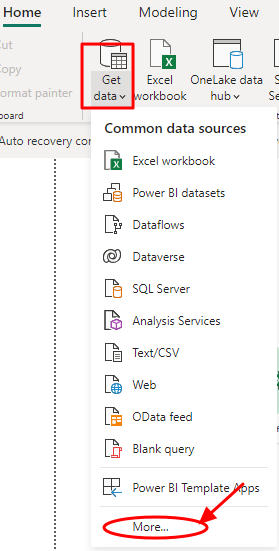
2. খোলা নতুন ডায়ালগ বক্সে, আবার 'অন্যান্য' এ ক্লিক করুন, তারপর 'ওয়েব' ট্যাবে ক্লিক করুন।
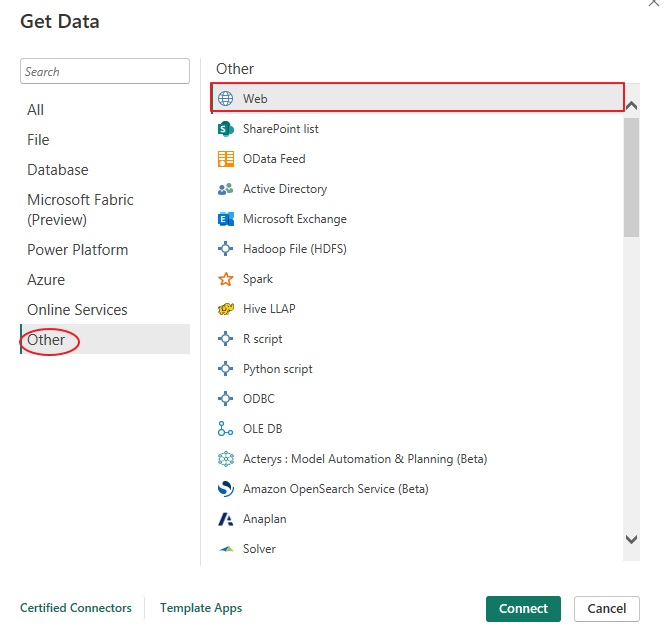
3. জিরা URL লিখুন ( https://www.atlassian.com/software/jira ) ডায়ালগ বক্সে ওকে ক্লিক করুন। আপনার যদি আপনার JIRA অ্যাকাউন্টে একটি ব্যক্তিগতকৃত URL থাকে তবে এটি ডায়ালগ বক্সে প্রবেশ করান৷
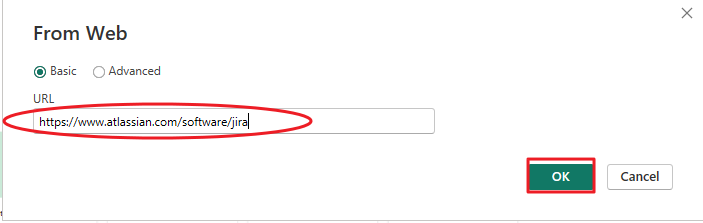
4. উপরের প্রক্রিয়াটি আপনাকে আপনার জিরা সামগ্রী প্যাকের তালিকার সাথে সংযুক্ত করবে। উপযুক্ত ডেটা বা টেবিল চয়ন করুন এবং পাওয়ার BI-তে ডেটা আমদানি করতে 'লোড করুন' এ ক্লিক করুন৷ আপনার প্রকল্প পাওয়ার BI-এর ডেটা/ক্ষেত্র বিভাগে প্রদর্শিত হবে।
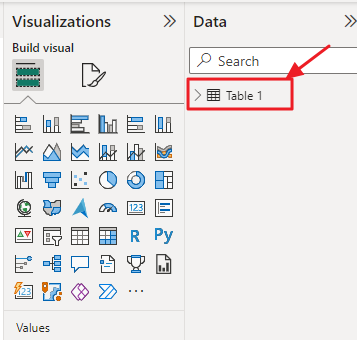
ধাপ 2: ডেটা মডেলিং
একবার ডেটা আমদানি করা হলে, আপনাকে আরও ভাল ভিজ্যুয়ালাইজেশনের জন্য ডেটা গঠন করতে কিছু ডেটা মডেলিং করতে হতে পারে।
নিম্নলিখিত ডেটা মডেলিং পদক্ষেপগুলি সাহায্য করবে:
- সম্পর্ক: আপনার ডেটা মডেলে একাধিক টেবিল থাকলে (যেমন, সমস্যা, প্রকল্প এবং ব্যবহারকারী) বিভিন্ন টেবিলের মধ্যে সম্পর্ক নির্ধারণ করুন। এটি আপনাকে ইউনিফাইড ভিজ্যুয়ালাইজেশন তৈরি করতে দেয়।
- তথ্যের ধরণ : নিশ্চিত করুন যে আপনার ক্ষেত্রগুলির ডেটা প্রকারগুলি সঠিক (যেমন, তারিখগুলি তারিখ হিসাবে স্বীকৃত হওয়া উচিত, পাঠ্য হিসাবে পাঠ্য এবং সংখ্যাগুলি সংখ্যা হিসাবে)।
- গণনা করা কলাম: বিশ্লেষণের জন্য অতিরিক্ত ডেটার প্রয়োজন হলে গণনা করা কলাম তৈরি করুন। উদাহরণস্বরূপ, আপনি একটি সমস্যা খোলার দিন সংখ্যা গণনা করতে চাইতে পারেন।
- ব্যবস্থা: মোট, গড় বা শতাংশের মতো গণনার জন্য পরিমাপ সংজ্ঞায়িত করুন।
ধাপ 3: ডেটা ভিজ্যুয়ালাইজেশন
সঠিকভাবে মডেল করা এবং ব্যবহারের জন্য প্রস্তুত ডেটা সহ, আপনার জিরা ডেটার অন্তর্দৃষ্টি পেতে বাধ্যতামূলক ভিজ্যুয়ালাইজেশন তৈরি করার সময় এসেছে৷ পাওয়ার বিআই ভিজ্যুয়ালাইজেশন বিকল্পগুলির একটি বিস্তৃত পরিসর অফার করে, যার মধ্যে রয়েছে:
- বার এবং কলাম চার্ট: বিভিন্ন বিভাগ বা সময়কাল জুড়ে ডেটা তুলনা করার জন্য উপযুক্ত।
- লাইন চার্ট: সময়ের সাথে প্রবণতা এবং পরিবর্তনগুলি কল্পনা করার জন্য আদর্শ।
- পাই এবং ডোনাট চার্ট: অনুপাত এবং শতাংশ দেখানোর জন্য দরকারী।
- এলাকা চার্ট: সময়ের সাথে প্রবণতা এবং ক্রমবর্ধমান ডেটা প্রদর্শন করুন।
- মানচিত্র ভিজ্যুয়ালাইজেশন: আপনার জিরা ডেটাতে অবস্থান-ভিত্তিক তথ্য থাকলে ভৌগলিকভাবে ডেটা উপস্থাপন করুন।
- টেবিল এবং ম্যাট্রিক্স: বিস্তারিত তথ্য এবং সারাংশ প্রদর্শনের জন্য পারফেক্ট।
- কার্ড এবং KPI: মূল কর্মক্ষমতা সূচক (KPIs) এবং গুরুত্বপূর্ণ মেট্রিক্স প্রদর্শন করুন।
- গ্যান্ট চার্ট: প্রকল্পের টাইমলাইন এবং টাস্ক নির্ভরতা কল্পনা করুন।
আপনি যে ডেটা উপস্থাপন করতে চান তার জন্য সবচেয়ে উপযুক্ত ভিজ্যুয়ালাইজেশন টাইপ বেছে নিতে ভুলবেন না।
ধাপ 4: ড্যাশবোর্ড এবং রিপোর্ট তৈরি করুন
পৃথক ভিজ্যুয়ালাইজেশন তৈরি করার পরে, সেগুলিকে অর্থপূর্ণ ড্যাশবোর্ড এবং প্রতিবেদনে সংগঠিত করুন। ড্যাশবোর্ডগুলি মূল মেট্রিক্সের একটি ওভারভিউ অফার করে এবং ব্যবহারকারীদের ডেটার সাথে ইন্টারঅ্যাক্ট করতে সক্ষম করে। অন্যদিকে, প্রতিবেদনগুলি বিস্তারিত অন্তর্দৃষ্টি এবং বিশ্লেষণ প্রদান করে।
1. ড্যাশবোর্ড তৈরি
ডান ফলক থেকে ড্যাশবোর্ড ক্যানভাসে ভিজ্যুয়ালাইজেশন টেনে আনার আগে বাম নেভিগেশন প্যানে 'নতুন ড্যাশবোর্ড'-এ ক্লিক করে আপনি ড্যাশবোর্ড তৈরি করতে পারেন। অবশেষে, একটি আকর্ষণীয় বিন্যাস তৈরি করতে ভিজ্যুয়ালগুলির আকার পরিবর্তন করুন এবং সাজান।
2. প্রতিবেদন তৈরি
আপনি রিপোর্ট তৈরি করতে পারেন. এটি করতে, বাম নেভিগেশন প্যানে 'নতুন প্রতিবেদন' এ ক্লিক করুন। এরপরে, রিপোর্ট ক্যানভাসে ভিজ্যুয়ালাইজেশন টেনে আনুন এবং অবশেষে, স্পষ্টতা বাড়াতে ফর্ম্যাটিং বিকল্পগুলি ব্যবহার করে ভিজ্যুয়ালগুলি কাস্টমাইজ করুন।
ধাপ 5: প্রকাশ করুন এবং শেয়ার করুন
Power BI-তে ইন্টিগ্রেটেড জিরা ডেটা ব্যবহার করে অন্তর্দৃষ্টিপূর্ণ ড্যাশবোর্ড এবং রিপোর্ট তৈরি করার পরে, পরবর্তী গুরুত্বপূর্ণ পদক্ষেপটি প্রাসঙ্গিক স্টেকহোল্ডার বা দলের সদস্যদের সাথে আপনার ফলাফল প্রকাশ করা এবং শেয়ার করা।
পাওয়ার BI পরিষেবাতে আপনার প্রতিবেদনগুলি প্রকাশ করতে, পাওয়ার BI ডেস্কটপে নেভিগেট করুন এবং 'ফাইল' এ ক্লিক করুন৷ ড্রপ-ডাউন মেনু থেকে, 'প্রকাশ করুন' নির্বাচন করুন। তারপরে আপনি উপযুক্ত কর্মক্ষেত্র বেছে নিতে পারেন যেখানে আপনি প্রতিবেদনটি প্রকাশ করতে চান। একবার প্রকাশিত হলে, রিপোর্টটি পাওয়ার BI পরিষেবাতে উপলব্ধ হবে, প্রয়োজনীয় অনুমতি সহ অন্যদের দ্বারা অ্যাক্সেসযোগ্য।
আপনার অন্তর্দৃষ্টি শেয়ার করা ততটাই সহজ যতটা আপনি পাওয়ার BI পরিষেবাতে শেয়ার করতে চান এমন রিপোর্টে নেভিগেট করা। 'শেয়ার' এ ক্লিক করুন এবং উদ্দিষ্ট প্রাপকদের ইমেল ঠিকানা লিখুন। আপনি তাদের ভূমিকা এবং প্রয়োজনীয়তার উপর নির্ভর করে প্রতিবেদনটি দেখতে বা সম্পাদনা করার অনুমতি দিয়ে নির্দিষ্ট অনুমতি বরাদ্দ করতে পারেন।
উপসংহার
জিরাকে পাওয়ার BI-এর সাথে একীভূত করা আপনার প্রতিষ্ঠানের ডেটা বিশ্লেষণ ক্ষমতাকে উল্লেখযোগ্যভাবে বৃদ্ধি করতে পারে। এই টিউটোরিয়ালটি আপনাকে জানতে সাহায্য করবে কিভাবে জিরা ডেটাকে পাওয়ার BI-এর সাথে সংযুক্ত করতে হয়, ডেটা মডেলিং করতে হয়, ভিজ্যুয়ালাইজেশন তৈরি করতে হয় এবং আপনার দলের সাথে অন্তর্দৃষ্টি শেয়ার করতে হয়। জ্ঞাত সিদ্ধান্ত নিতে এবং ব্যবসায়িক সাফল্য চালনা করতে এই শক্তিশালী ইন্টিগ্রেশন ব্যবহার করুন।